Cherry框架 4. Cherry投资组合选项概述
2015年7月31日
Hello! 本教程将向您展示如何使用 Cherry 投资组合 模板中的选项 Cherry 框架 4.
请随意按照本说明进行管理 投资组合 pages layout:
-
打开网站 指示板 然后导航到 Cherry -> Options. 向下滚动并按下 Cherry 投资组合 tab:
-
选择下面的布局之一 投资组合 清单 layout. 这将使您的页面显示为 masonry, grid or list layouts.
-
Choose 投资组合 分页 mode 之间的违约 ajax 分页 and “更多”按钮 模式时,“更多”按钮显示在底部的帖子网格/列表.
-
Select 加载动画 为了你的职位. 效果将在初始页面加载时看到,当你使用顶部类别/标签过滤器.
-
你也可以选择 文章图片 hover 动画 并指定 过滤器类型 通过帖子标签或类别.
-
Next, 您可以选择每页的列数, 显示的帖子数和单独条目之间的距离(以像素为单位).
-
您还可以启用图像裁剪并设置静态宽度和高度.
-
下一个选项允许为“更多”按钮设置自定义的“阅读更多”按钮文本 分页 mode.
-
您可以在下面找到更改页面模板的选项列表.
请随时查看下面的详细视频教程:









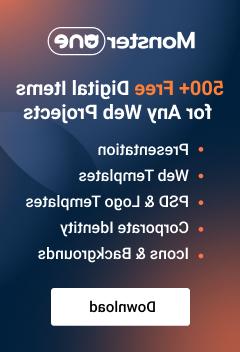




.jpg)

